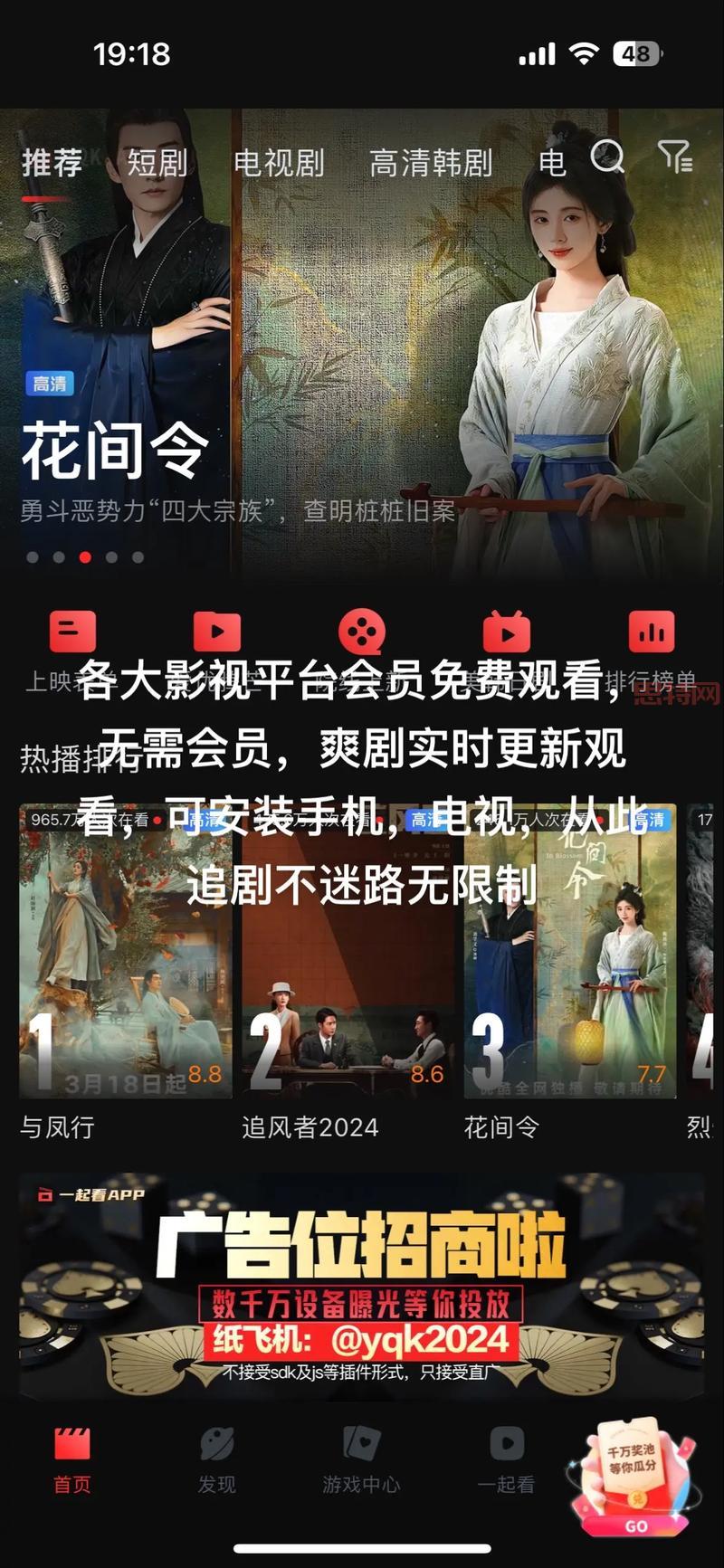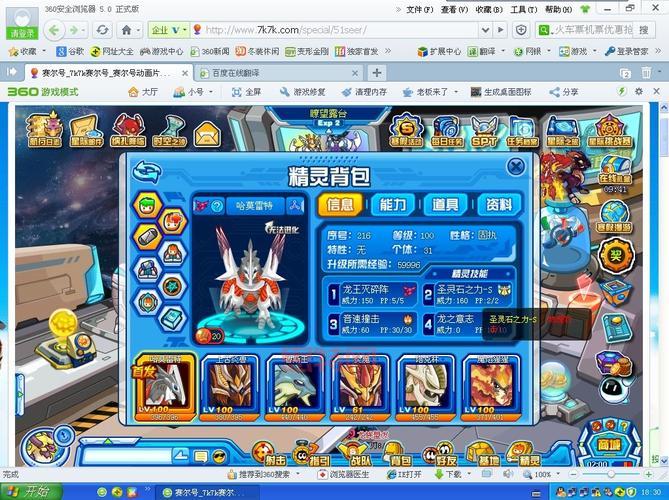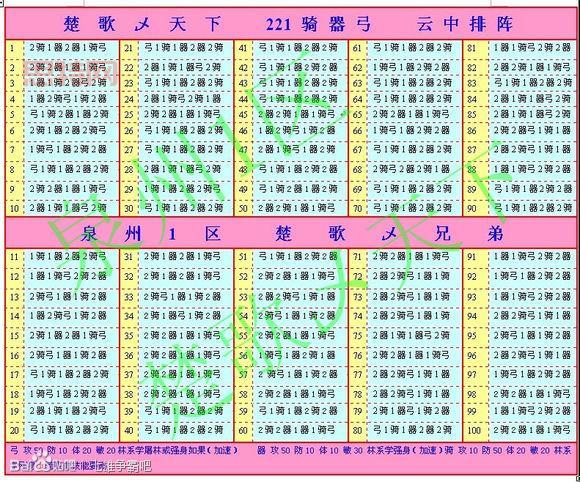得,今天就来聊聊我捣鼓“三茗一键恢复”这玩意的经历。主要是前段时间我那台老电脑,不知道咋回事,动不动就给我闹脾气,卡顿、蓝屏是家常便饭。重装系统,太折腾,一堆软件驱动要重新搞,想想都头大。
后来瞎逛论坛,看到有人提这个“三茗一键恢复”,说是挺神的,能在系统崩的时候快速弄回来,而且好像是装在操作系统底层,开机就能用,不占啥硬盘空间。听着有点玄乎,又有点心动,就想着死马当活马医,搞来试试看。

找来安装包,开整
费点劲找个能用的版本,就开始安装。过程嘛说实话还挺简单的,跟装普通软件差不多,点下一步就对。不过中间它提示说要写入硬盘的特殊区域,类似BIOS层面操作什么的,我心里也嘀咕一下,别回头系统没救成,硬盘给我干废。
- 安装过程:没啥特别难的,就是普通软件安装的感觉。
- 特殊提示:提到要在底层操作,开机时会多个启动选项。
装完重启,果然开机画面多个提示,按某个键(我记得好像是F9或者Home键,不同版本可能不一样)就能进恢复功能。行,至少是装上。
备份当前系统状态
第一次进那个恢复界面,它就提示我先“保存”一下当前系统状态。我寻思着就是做个备份嘛当时我的C盘装不少东西,还以为要等很久。结果点“保存”,进度条“唰”一下就跑完,前后也就几秒钟?十几秒?反正快得有点出乎意料。它还让设个管理员密码,防止别人瞎搞,这点还行。
备份体验:
- 速度是真的快,确实像网上说的“秒级”。
- 可以设置密码保护。
实战恢复(或者说作死测试)
备份好,心里就有底。为试试效果,我故意在系统里搞点破坏,比如删几个系统文件(好孩子不要学),或者装个看着就不靠谱的软件。果然,重启之后系统就进不去,或者进去就报错。
这时候就轮到“三茗”出场。我重启电脑,在刚开始那个画面赶紧按下提示的那个功能键(F9)。
果然弹出一个简单的菜单界面,有“恢复系统”之类的选项。我选恢复,然后又是“唰”一下,比备份稍微慢一点点,但也就几十秒,提示恢复完成。再重启电脑,系统又回到我之前备份时候那个干干净净的状态,桌面图标、系统设置啥都一样。刚才搞的破坏全没,跟啥都没发生过似的。
恢复体验:
- 通过开机热键启动,独立于Windows。
- 恢复速度也很快,几十秒搞定。
- 效果不错,确实能把系统状态恢复到备份点。
用后的一些想法和发现
用段时间,感觉这东西确实挺方便,尤其对付病毒、误操作或者系统突然崩溃这类问题,按个键就能回来,省心省力。比重装系统、GHOST恢复啥的简单多,适合不太懂电脑的人或者像我这样的懒人。
也有几点要注意:
- 主要保C盘:我后来发现,它好像主要是保护系统盘(一般是C盘)。我放在D盘、E盘的文件,系统恢复它们还在,但如果这些盘的文件也出问题,它就不管。所以重要资料还是得单独备份。
- 占用问题:虽然它号称不占“实用空间”,但肯定还是在硬盘上划块地方存备份数据和它自己的程序,只是我们平时在系统里看不到。
- 兼容性:我用的这个版本还行,没碰到啥冲突。但听说有些版本可能跟特定硬件或软件不太兼容,这个就得看运气。
- 卸载:之前看有人说卸载也能恢复系统?我没试过,正常卸载好像也是在它那个开机菜单里操作,稍微麻烦点。
“三茗一键恢复”这玩意儿,对我来说算是个临时救急的好帮手。电脑出问题能快速恢复工作状态,确实解决我的痛点。但它也不是万能的,不能替代 полноценный的数据备份习惯。给家里长辈的电脑装一个,或者用在一些公用电脑上,应该挺合适的。自己用的话,解它的优缺点再决定。